1、打开ps软件,打开要调成白底图的图,灰色的背景,要把她调成白色。

2、先要按CTRL+J复制一层,无论做什么图,都要习惯性复制一层,以免以后想要原图或者调整后的图片不是自己想要的~

3、复制一层之后,就按CTRL+L调出色阶(或者图层-调整-色阶)

4、选取第三个吸管(靠边法统骜骼缘的那个),在灰色背景空白的地方点一下,点完之后,发现背景是变白了,但是图片也跟着曝光了,这个时候不要害怕,先按确定~

5、到图层处,在图层模块中找到添加蒙版,如下图箭头处~添加蒙版之后,可以看到图片的上面出现了一个白色的小框,点击它~

6、再去左侧工具栏把前景色调成黑色,选择画笔工具~在顶部栏,透明度流量可以随意选择(建议选择百分之五十左右)~
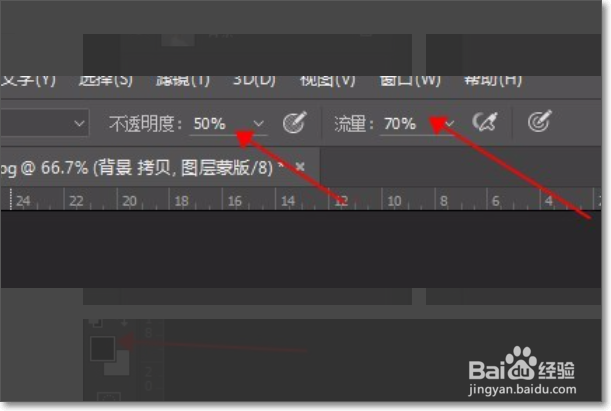
7、过度曝光的地方,用画笔擦一下,这里蒙版的工具是把这层的图片擦去,建议画笔选择透明俣觊鄄幼度为百分之五十左右是为了全部都擦除了,可以适当保留一点,只要不是太曝光图片,把细节擦出来就可以了。

8、完成之后,就可以看一下效果,对比一下原来的图片~
